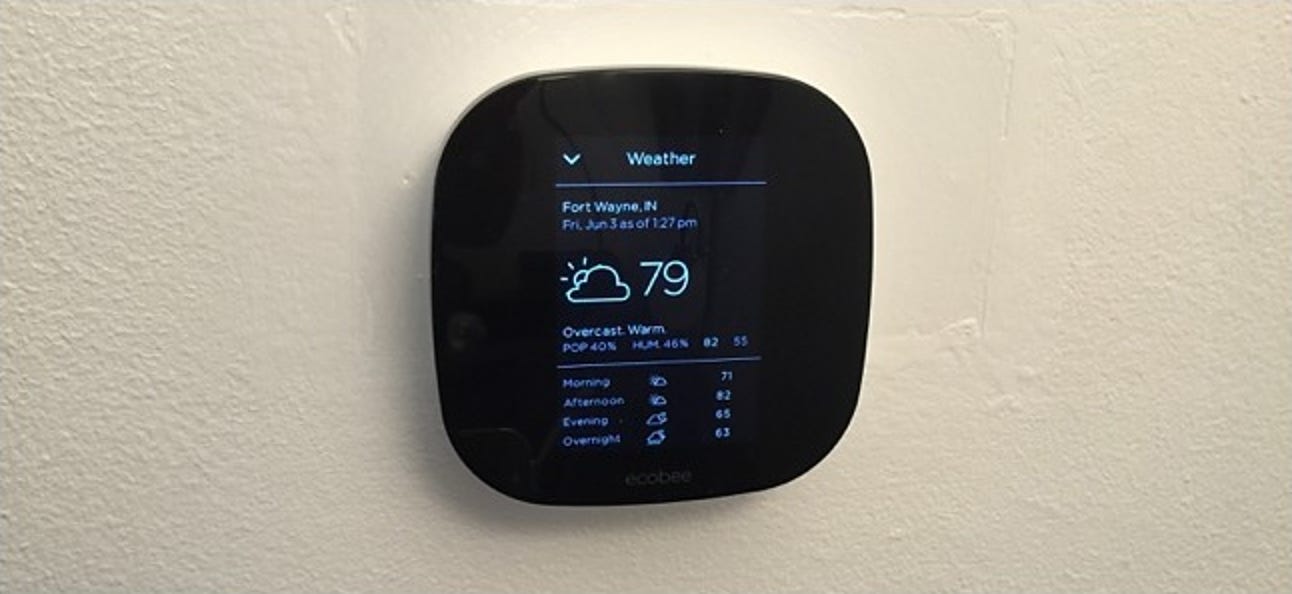Si vous avez accidentellement activé le verrouillage des majuscules trop souvent – nous y sommes tous allés – voici une solution. Vous pouvez ajouter un indicateur sur le panneau supérieur qui indique l’état des touches de verrouillage des majuscules, de verrouillage numérique et de verrouillage du défilement, qui vous avertit lorsque l’une d’elles est enfoncée.
Bien sûr, vous pouvez désactiver ou réaffecter la touche de verrouillage des majuscules, mais si vous l’utilisez occasionnellement, c’est la meilleure chose à faire. Il vous suffit d’installer une petite application appelée Indicator Keylock.
Pour commencer, nous allons ajouter le référentiel qui contient le programme Indicator Keylock. Pour ce faire, appuyez sur Ctrl + Alt + T pour ouvrir une fenêtre de terminal. Ensuite, tapez la commande suivante à l’invite et appuyez sur Entrée:
sudo add-apt-repository ppa:tsbarnes/indicator-keylock
Tapez le mot de passe de votre compte lorsque vous y êtes invité et appuyez à nouveau sur Entrée.
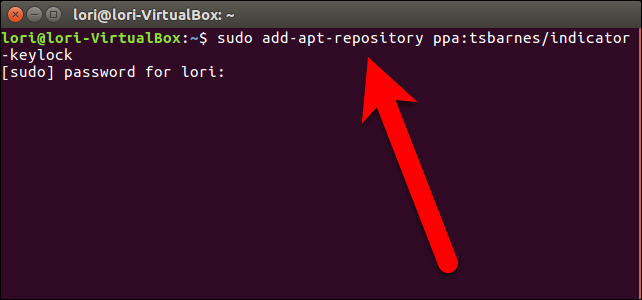
Appuyez sur Entrée lorsque vous êtes invité à continuer d’ajouter le référentiel.

Une fois le référentiel ajouté, tapez la commande suivante et appuyez sur Entrée pour vous assurer que le package indicateur-keylock est à jour, ainsi que tous les autres packages.
sudo apt update

Maintenant, nous allons installer le programme indicateur-keylock. Tapez la commande suivante à l’invite et appuyez sur Entrée.
sudo apt install indicator-keylock
Entrez votre mot de passe si vous y êtes invité.

Lorsqu’on vous demande si vous souhaitez continuer, tapez y et appuyez sur Entrée.
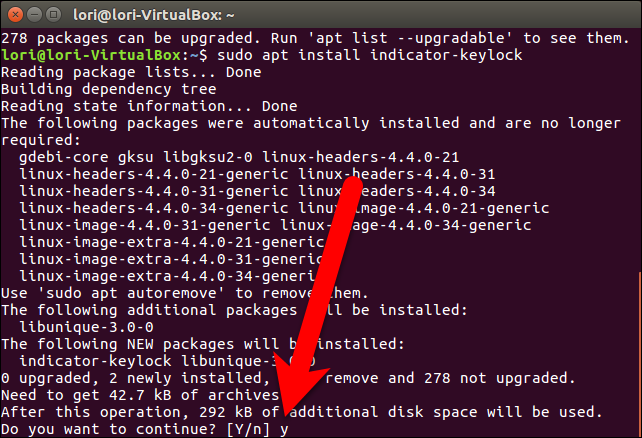
Lorsque l’installation est terminée, tapez l’un ou l’autre exit à l’invite et appuyez sur Entrée, ou cliquez sur le bouton «X» dans le coin supérieur gauche de la fenêtre du terminal pour le fermer.

Vous devez soit vous déconnecter et vous reconnecter, soit redémarrer pour que le programme Indicator Keylock soit ajouté au panneau supérieur. Vous remarquerez, au début, que vous ne voyez aucun indicateur sur le panneau, même lorsque vous activez et désactivez le verrouillage numérique. Mais, vous verrez une boîte de notification s’afficher sous le panneau supérieur sur le côté droit de l’écran lorsque vous activez ou désactivez le verrouillage numérique.

Cependant, lorsque vous activez le verrouillage des majuscules, non seulement vous voyez une notification, mais vous voyez également une icône rouge avec la lettre «A» sur le panneau supérieur. L’icône est rouge lorsque le verrouillage des majuscules est activé.

Une seule icône s’affiche sur le panneau, mais vous pouvez choisir l’icône que vous souhaitez afficher. Cliquez sur l’icône A sur le panneau et sélectionnez une icône dans le menu déroulant.

Le menu indique quelles touches de verrouillage sont activées en tournant les icônes du menu en rouge pour les touches de verrouillage actuellement activées. Par exemple, l’image ci-dessous indique que la touche de verrouillage numérique est la seule touche de verrouillage actuellement activée. Notez, cependant, que l’icône sur le panneau n’est pas rouge, même si la touche Verr Num est activée. Il existe un paramètre dans les Préférences qui vous permet de spécifier la touche de verrouillage qui rendra l’icône du panneau rouge et, par défaut, elle est initialement définie sur la touche de verrouillage des majuscules. Pour modifier ce paramètre, sélectionnez «Préférences» dans le menu déroulant.
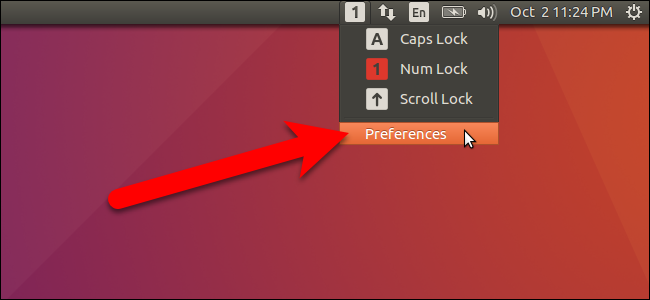
Rappelez-vous qu’au départ, il n’y avait pas d’icône sur le panneau? La seule façon d’obtenir une icône sur le panneau était d’activer le verrouillage des majuscules. Ensuite, vous pouvez cliquer sur l’icône et la modifier ou ouvrir les Préférences. Vous pouvez choisir de toujours afficher une icône sur le panneau, que l’une des touches de verrouillage soit activée ou non. Pour ce faire, cochez la case «Afficher l’indicateur lorsque la clé de verrouillage est inactive».
Les options Verrouillage des majuscules, Verrouillage numérique et Verrouillage du défilement de la boîte de dialogue Préférences contrôlent la touche activée qui rendra l’icône d’indicateur du panneau rouge. Par exemple, je souhaite que l’icône du panneau devienne rouge lorsque la touche Verr Num est activée car mon clavier n’a pas d’indicateur pour cette touche.
Si vous ne voulez pas du tout qu’un indicateur apparaisse sur le panneau, même si l’une des touches de verrouillage est activée, décochez la case «Utiliser un indicateur d’application».

Cliquez sur «Fermer» pour enregistrer vos paramètres et fermer la boîte de dialogue Préférences.
J’ai sélectionné Verr Num à la fois dans la liste déroulante et dans la boîte de dialogue Préférences. Ainsi, Indicator Keylock est maintenant configuré pour afficher l’icône Num Lock sur le panneau et pour que cette icône devienne rouge uniquement lorsque la touche Num Lock est activée. Si les touches de verrouillage des majuscules ou de défilement sont activées, elles deviendront rouges dans le menu déroulant, mais ne changeront pas l’icône du panneau en rouge.

Si vous décochez la case «Utiliser un indicateur d’application» dans la boîte de dialogue Préférences, vous vous demandez peut-être comment récupérer l’indicateur, étant donné qu’il n’y a aucune icône sur le panneau sur laquelle cliquer afin que vous puissiez ouvrir la boîte de dialogue Préférences. Pas de soucis. Vous pouvez toujours ouvrir la boîte de dialogue Préférences. Cliquez simplement sur le bouton Dash du lanceur Unity ou appuyez sur la touche Super de votre clavier (qui est généralement la touche Windows sur les claviers classiques).

Commencer à écrire indicator dans la zone de recherche en haut de l’écran, jusqu’à ce que l’icône Indicator-LockKeys s’affiche. Cliquez sur cette icône pour ouvrir la boîte de dialogue Préférences. Ensuite, vous pouvez cocher à nouveau la case «Utiliser un indicateur d’application» pour que l’indicateur s’affiche lorsque vous activez le verrouillage des majuscules, ainsi que modifier les autres paramètres dans la boîte de dialogue Préférences.
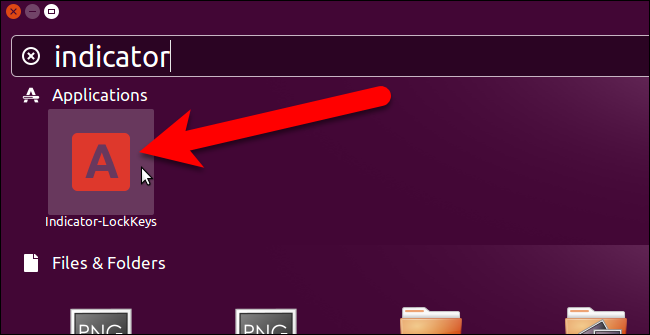
Lorsque vous modifiez l’un des paramètres dans Indicator Keylock, il se peut qu’ils ne prennent pas effet immédiatement. Vous devrez peut-être activer la touche de verrouillage affectée plusieurs fois avant que le paramètre ne soit appliqué.
Les utilisateurs de Windows peuvent également profiter d’astuces similaires. Sous Windows, vous pouvez demander au système de jouer un son ou vous pouvez recevoir une notification de la barre des tâches lorsque l’une de ces touches est enfoncée.